Comment utiliser les outils de staging et de clonage sur Cloudways Divi Hosting
Publié: 2022-06-29Ceux d'entre vous qui travaillent fréquemment avec WordPress savent que des problèmes peuvent survenir. Il existe un certain nombre de façons dont votre site pourrait soudainement décider de cesser de fonctionner. Par exemple, vous avez peut-être installé de nouveaux plugins uniquement pour constater que quelque chose s'est mal passé pendant le processus d'installation. Peut-être avez-vous essayé d'implémenter un nouveau code qui a fini par casser votre site. Quelles que soient les circonstances, les problèmes de WordPress peuvent être frustrants. C'est là qu'un site de développement entre en jeu. Dans le cadre de notre série Cloudways, nous discuterons de la facilité d'utilisation de la gestion de développement de Cloudways pour créer des sites de développement.
Avec Cloudways, vous pouvez facilement annuler toutes les erreurs que vous avez commises. Dans cet article, nous nous concentrerons sur la création de sites intermédiaires avec Cloudways Divi Hosting. Nous discuterons également des raisons pour lesquelles vous devriez utiliser un site de développement. De plus, nous discuterons de la façon de cloner un serveur ou un site dans Cloudways, et pourquoi vous voudrez peut-être le faire. Tout d'abord, jetons un bref coup d'œil à l'hébergement Divi avec Cloudways.
Qu'est-ce que l'hébergement Cloudways Divi ?
Nous nous sommes récemment associés à Cloudways pour offrir aux utilisateurs de Divi une excellente option pour héberger leurs sites. Cloudways avec Divi Hosting fournit une nouvelle installation WordPress avec Divi chargé et prêt à l'emploi. Ils proposent des forfaits allant de 12 $ à 321 $ par mois. Vous pouvez choisir l'emplacement de votre serveur cloud, ainsi que la capacité de stockage. Cloudways a beaucoup travaillé avec nous pour s'assurer que chaque site Divi WordPress sur sa plate-forme est optimisé pour la vitesse, la fiabilité et la sécurité.
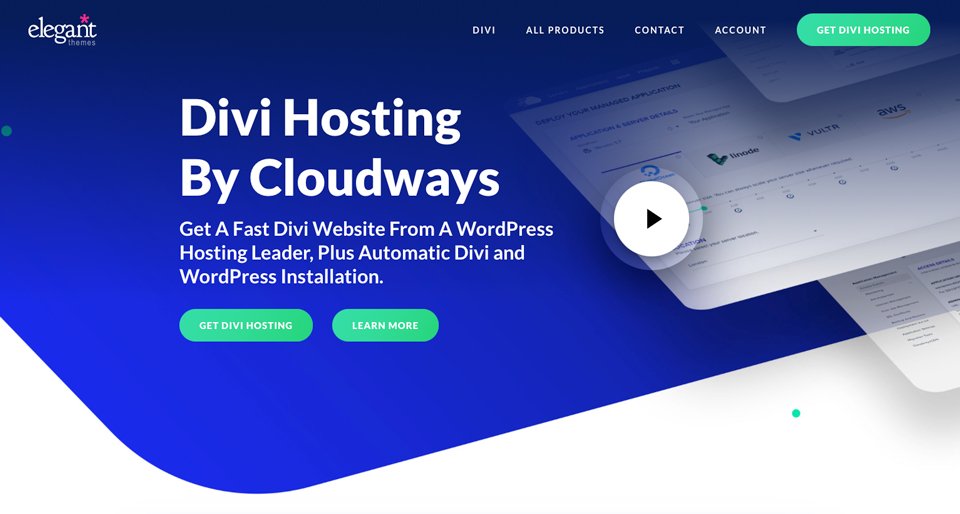
Avec une multitude d'options parmi lesquelles choisir, Cloudways couvre toutes les bases. La protection contre les bots, l'analyse des logiciels malveillants, un pare-feu et l'authentification à deux facteurs sont tous standard. En plus de la sécurité, vous pouvez avoir autant de sites que vous le souhaitez sur un même serveur. Les sauvegardes s'effectuent facilement en un clic. Enfin, vous aurez à votre disposition des outils de mise en scène et de clonage. Avant de parler de l'utilisation de ces fonctionnalités, examinons ce qu'est un site de développement.
Qu'est-ce qu'un site intermédiaire ?
Un site intermédiaire est une copie exacte de votre site en ligne. De nombreux hébergeurs offrent l'option d'un environnement de staging. Quelques-uns l'offrent sans frais supplémentaires, mais la plupart facturent des frais de mise à niveau pour ce service. Avec Cloudways, vous recevrez un environnement de staging avec chaque plan d'hébergement. Les sites de staging donnent aux utilisateurs de WordPress la tranquillité d'esprit. Si vous faites une erreur, vous pouvez la corriger d'un simple clic. De plus, un site de développement est un excellent outil à utiliser lors du développement de nouvelles pages. Vous pouvez créer et modifier vos nouveaux designs en toute sécurité sans que cela n'affecte votre site en ligne.
Quels que soient les changements que vous apportez - petits ou grands - vous pouvez les faire en toute sécurité dans un site intermédiaire. Passons aux services fournis par Cloudways pour la mise en scène.
Outils de gestion de la mise en scène Cloudways
Cloudways propose une mise en scène gratuite pour ses clients. Ils activent toutes leurs fonctionnalités de sécurité sur chaque environnement de staging. Votre site de développement peut être protégé par un mot de passe, empêchant les regards indiscrets de voir sur quoi vous travaillez avant que vous ne soyez prêt à le révéler. Cloudways permet aux utilisateurs de sauvegarder les sites avant de déployer la mise en scène.
Cloudways propose une approche pratique avec mise en scène. Par exemple, vous pouvez copier un serveur entier ou une application. De plus, vous aurez accès à un journal des erreurs au cas où vous auriez des problèmes en cours de route. Enfin, chaque environnement de développement est protégé par un SSL gratuit via Let's Encrypt. Ceci est particulièrement utile pour la sécurité.
Creusons et apprenons à créer des environnements de mise en scène avec Cloudways.
Comment créer un serveur intermédiaire sur Cloudways Divi Hosting
Pour créer un serveur intermédiaire avec Cloudways, suivez ces étapes simples. Tout d'abord, connectez-vous à votre compte Cloudways. Ensuite, cliquez sur les serveurs dans la barre de navigation supérieure. À partir de là, choisissez simplement le serveur pour lequel vous souhaitez créer une mise en scène.
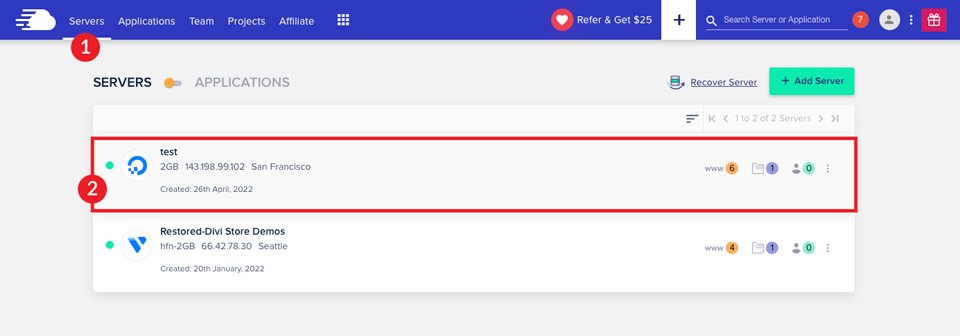
Cliquez ensuite sur www .
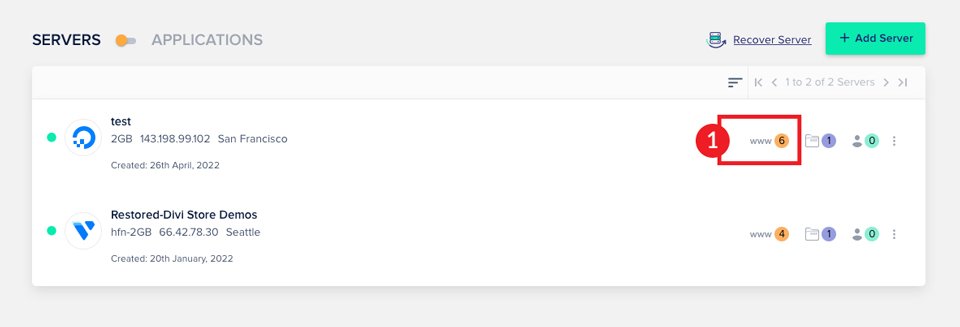
Choisissez votre candidature .
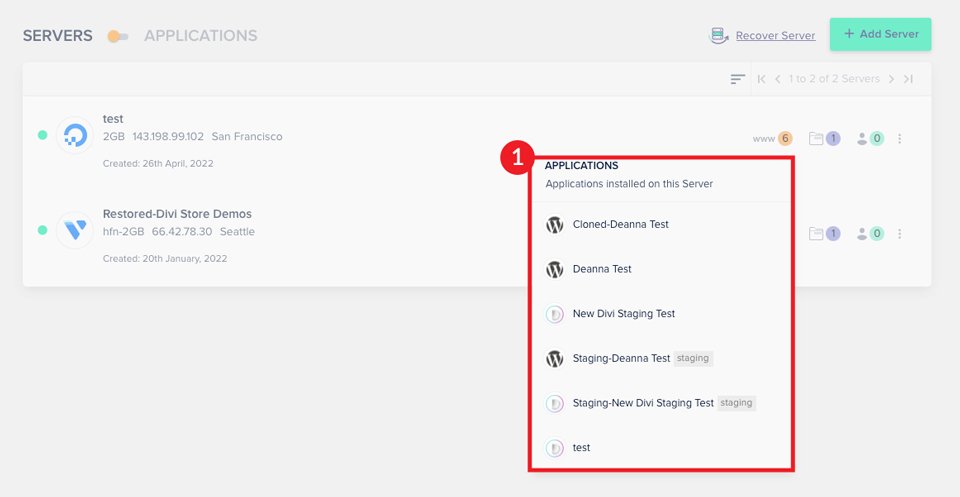
Ensuite, survolez la grille pour afficher les options. Cliquez ensuite sur Clone App/Create Staging .
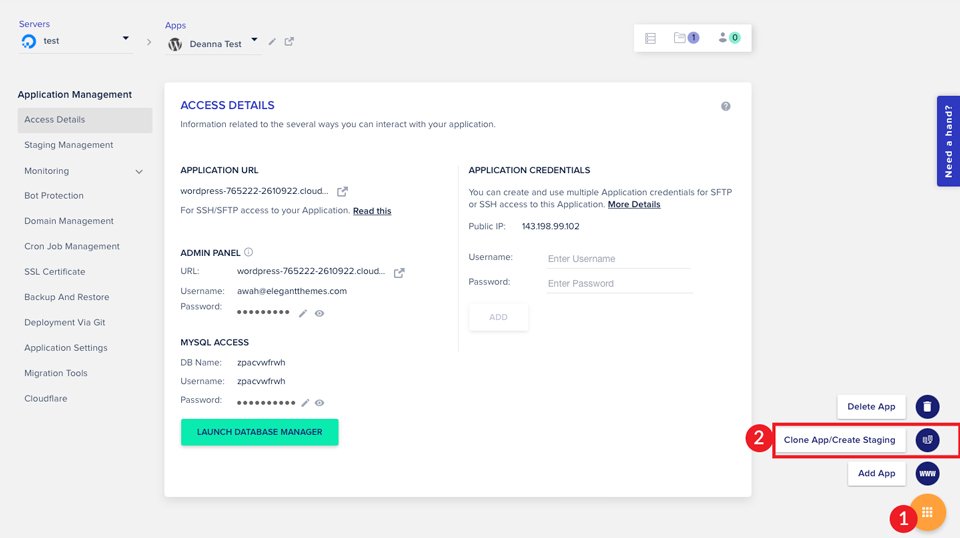
Une boîte apparaîtra qui vous demandera sur quel serveur vous souhaitez créer votre site de staging. Vous pouvez choisir votre serveur actuel ou un autre. Cliquez pour activer la case à cocher Créer en tant que mise en scène . Cliquez ensuite sur Continuer .
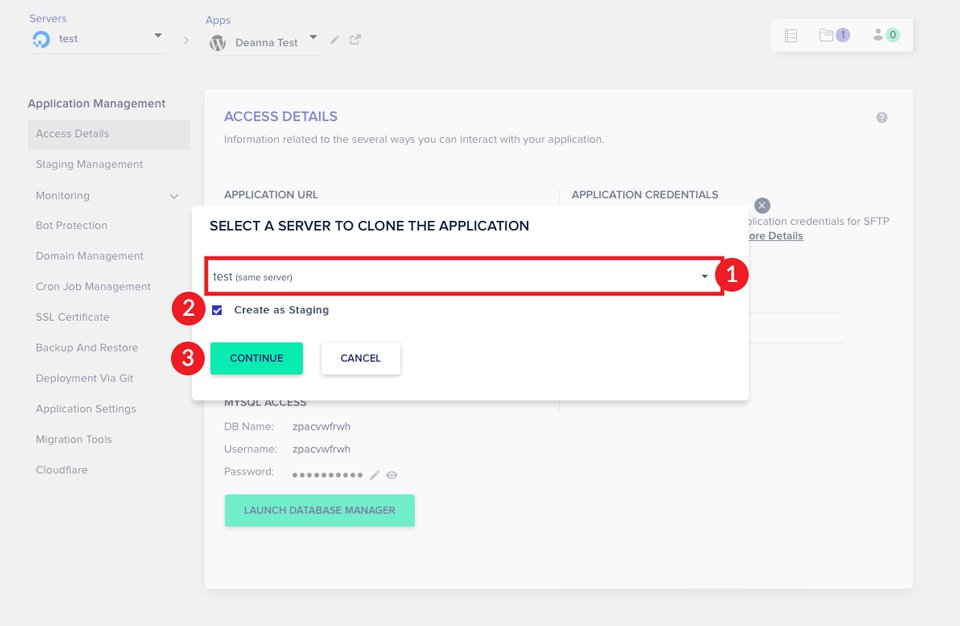
Juste comme ça, vous avez terminé! Il est facile de créer une application intermédiaire dans Cloudways. Pour localiser votre nouveau site de développement, cliquez sur Applications dans votre barre de navigation principale. Ensuite, faites défiler vers le bas pour localiser votre site de développement.
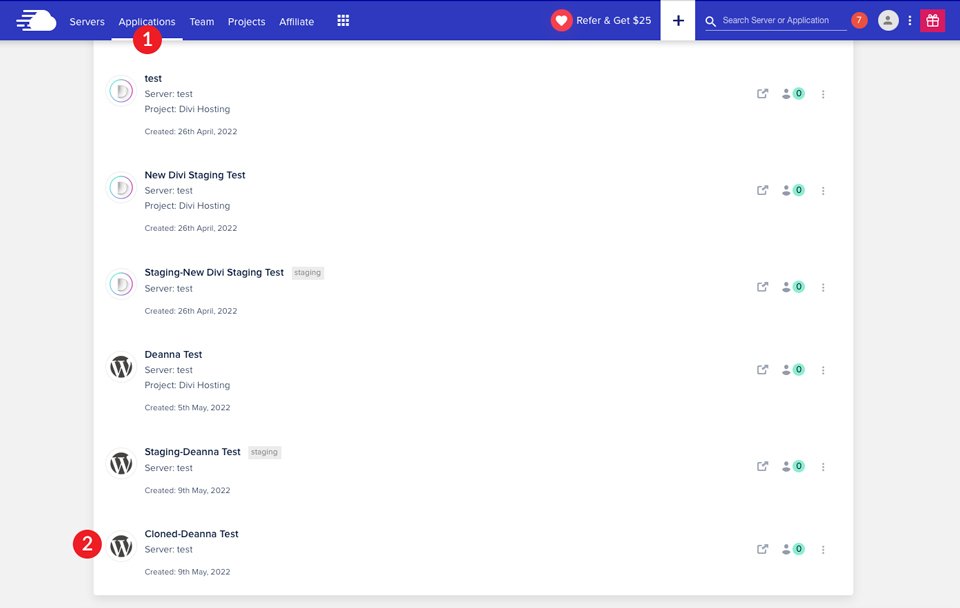
Alternativement, votre site intermédiaire peut être situé dans votre liste de serveurs. Tout d'abord, accédez à Serveurs sous la navigation principale de votre compte. Cliquez ensuite sur Serveurs. À partir de là, cliquez sur www . Enfin, localisez votre site de staging dans le menu déroulant. Cliquez dessus pour y accéder.
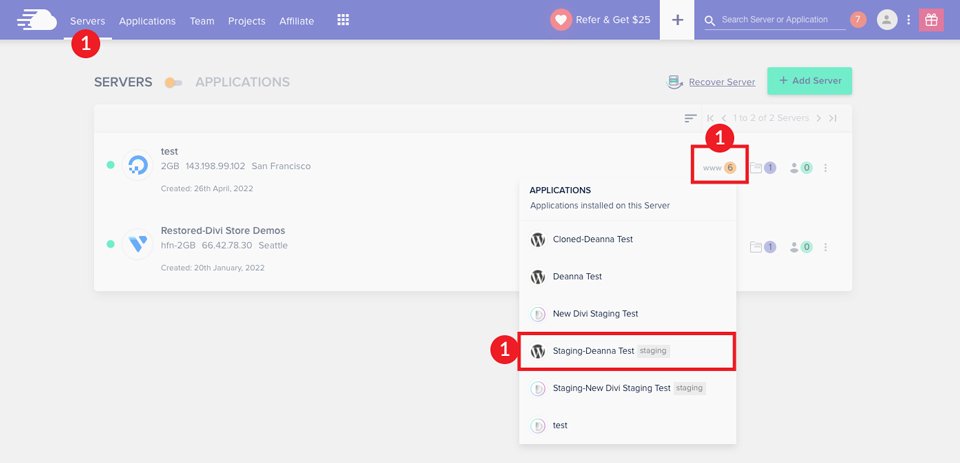
Maintenant que nous avons démontré à quel point il est facile de créer un site intermédiaire dans Cloudways, parlons de la mise en ligne de votre site intermédiaire.
Comment gérer votre site de développement à l'aide de Cloudways
Pour accéder aux détails de votre site de staging, cliquez sur votre site dans la liste des candidatures. Vous verrez l'écran d'accès. Vous trouverez ici tous les détails de votre site. L'URL de votre application et la connexion WordPress sont ici. Vous pouvez également accéder à MySQL et au gestionnaire de base de données. Enfin, vous pouvez définir un utilisateur SFTP (ou plusieurs utilisateurs) pour votre site intermédiaire.
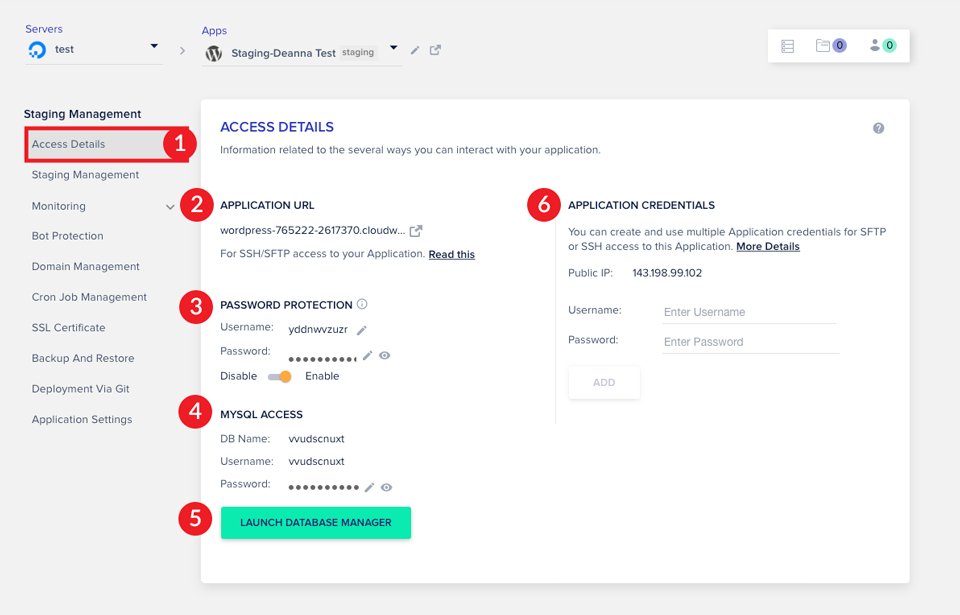
Mise en ligne de votre site de développement
Une fois que vous avez apporté des modifications, ajouté des pages ou des fonctionnalités à votre site, vous pouvez facilement le mettre en ligne. Pour mettre vos modifications en ligne, accédez à la gestion de la mise en scène . Cliquez sur le bouton PUSH pour commencer le processus de mise en ligne de votre site.
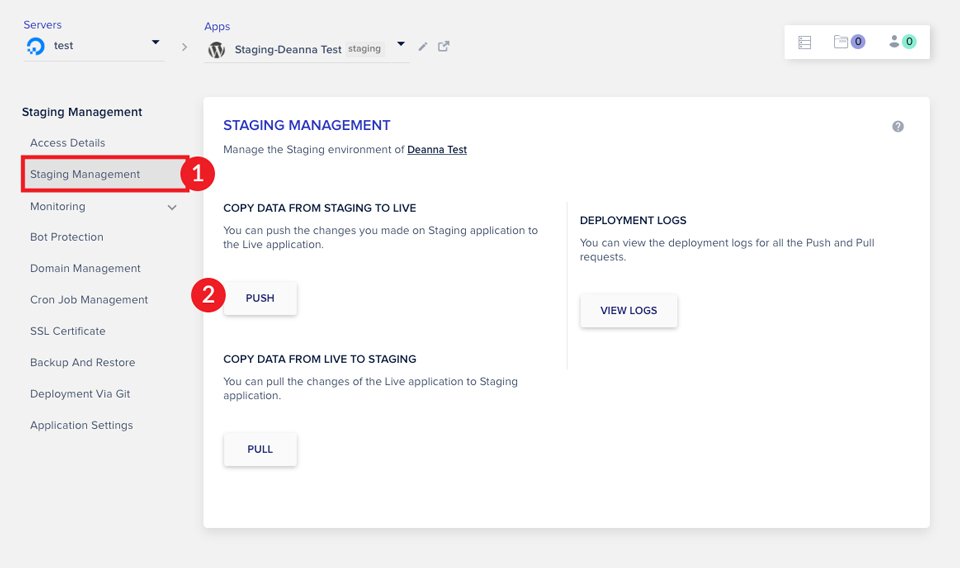
Choisissez ensuite si vous souhaitez inclure des fichiers d'application Web et/ou des fichiers de base de données . Remarque : Si vous choisissez d'« écraser » les fichiers d'application Web de votre site en ligne, TOUT sera écrasé. Cela signifie que votre fichier .htaccess sera également écrasé. Si vous choisissez « incrémental », seuls les fichiers que vous avez modifiés dans la mise en scène seront écrasés. C'est une bonne option si vous n'avez apporté des modifications qu'aux pages ou aux publications, et non à aucun de vos fichiers WordPress principaux.
Lors de la sélection des options de base de données, gardez à l'esprit que vous pouvez effectuer un transfert de base de données complet ou uniquement des tables sélectionnées . Si vous choisissez des tables sélectionnées, vous obtiendrez une fenêtre contextuelle pour afficher vos tables facultatives pouvant être sélectionnées. Procéder avec prudence.

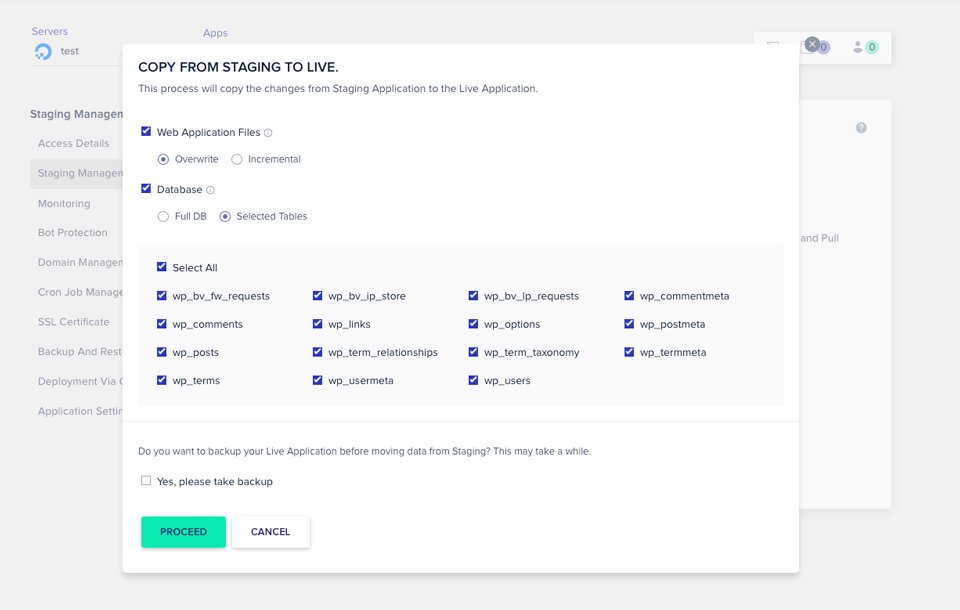
Si vous souhaitez avoir une sauvegarde de votre site en ligne, cochez la case « Oui, veuillez effectuer une sauvegarde ». Enfin, cliquez sur le bouton CONTINUER .
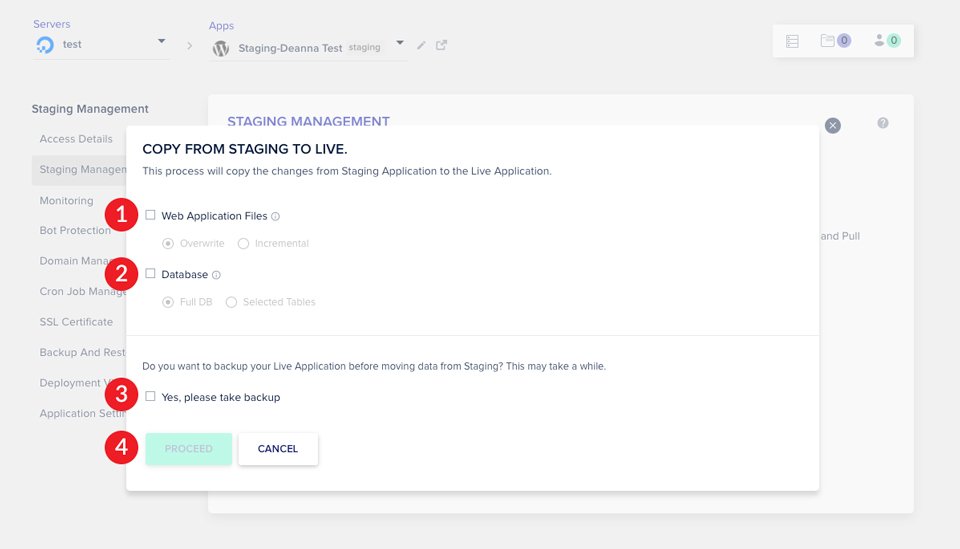
Extraire des données de votre site en ligne
Vous remarquerez dans la capture d'écran ci-dessous que d'autres options sont mises en évidence. Ceux-ci sont bénéfiques pour la gestion de vos sites en direct et de mise en scène. Le bouton PULL est utilisé lorsque vous avez précédemment lancé un site intermédiaire sur votre serveur. Vous pouvez l'utiliser pour maintenir le contenu à jour sur votre site en ligne. Par exemple, supposons que vous ayez précédemment créé un site intermédiaire et que vous l'ayez lancé. Vous avez apporté d'autres modifications au texte quelques jours plus tard. Plutôt que de supprimer votre site de développement et d'en créer un nouveau, vous pouvez utiliser la fonction PULL pour extraire les modifications les plus récentes que vous avez apportées à votre site en ligne.
Les journaux de déploiement peuvent être utilisés pour afficher un historique des modifications apportées à vos sites et du moment où vous les avez déployés. Cela peut être utile si vous ne vous souvenez pas de la dernière fois que vous avez mis votre site en ligne ou que vous l'avez retiré du site en ligne.
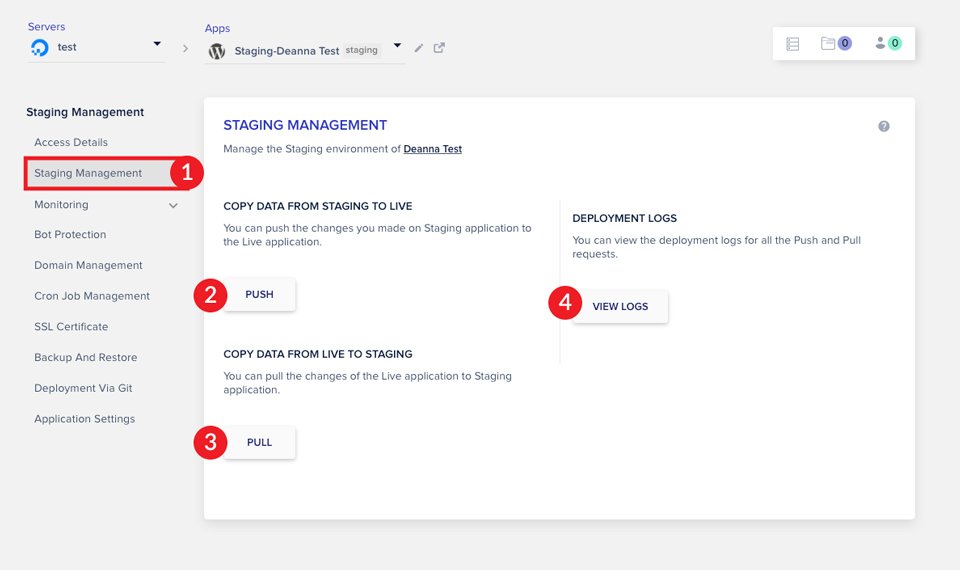
Lorsque vous travaillez avec des sites intermédiaires, il est recommandé de faire une sauvegarde de votre site en ligne avant de pousser le site intermédiaire. Nous vous recommandons également de le faire après les heures de pointe ou les heures ouvrables. Toute opération de copie comporte toujours des risques d'erreur. Il vaut mieux prévenir que guérir. Dans la section suivante, nous passerons en revue le clonage de serveurs ou d'applications à l'aide de l'outil de clonage Cloudways.
Qu'est-ce que le clonage et pourquoi l'utiliseriez-vous
Le clonage est le processus de création d'une copie de votre serveur ou de votre application. Le clonage est une opération en un clic avec Cloudways. En utilisant l'outil de clonage, vous éliminez le besoin d'utiliser FTP pour dupliquer les fichiers. Disons que vous voulez essayer un nouveau serveur cloud. C'est une tâche facile avec l'outil de clonage Cloudways. Vous devez simplement cloner votre serveur, puis suivre le processus de configuration et choisir le serveur cloud que vous souhaitez essayer. Si vous n'êtes pas satisfait, vous pouvez répéter ce processus.
Les autres raisons de cloner votre serveur sont :
- Changer l'emplacement de votre serveur d'hébergement
- Échanger votre serveur pour choisir moins de stockage
- Essais (vitesse, charge, etc.)
Entrons dans les détails du clonage de votre serveur à l'aide de Cloudways.
Comment cloner votre serveur Cloudways
Le clonage d'un serveur à l'aide de Cloudways est un processus simple. Pour commencer, cliquez sur Serveurs dans la barre de navigation principale. Ensuite, choisissez le serveur que vous souhaitez cloner. Enfin, cliquez sur le menu pointé à droite et choisissez « Clone Server ».
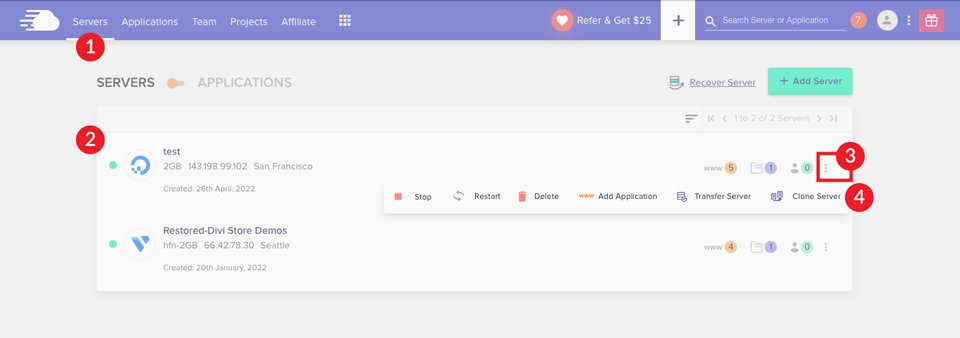
Une boîte de dialogue apparaîtra vous demandant de confirmer votre sélection. Cloudways commencera le processus de clonage de votre serveur. Cela prendra quelques minutes à compléter.
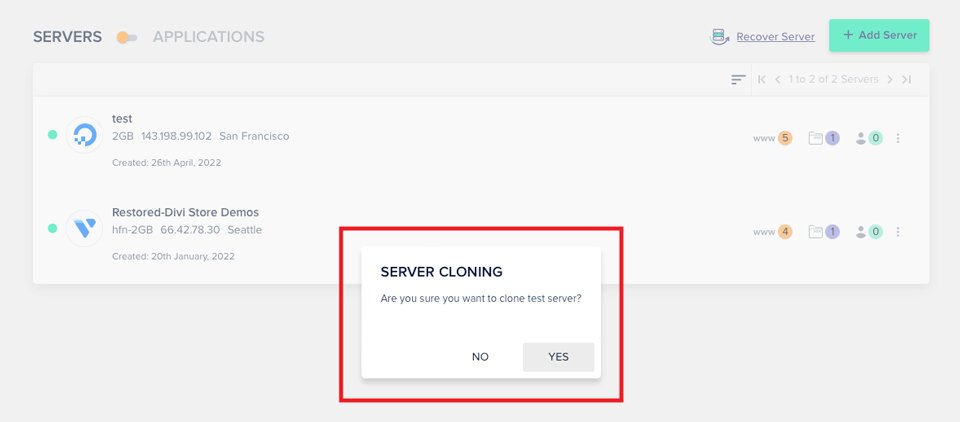
Une fois votre serveur cloné, votre écran se rafraîchira vous permettant de choisir votre fournisseur de cloud, la taille du serveur, l'emplacement du serveur et si vous souhaitez attacher un stockage en mode bloc. Enfin, cliquez sur le bouton CLONE SERVER .
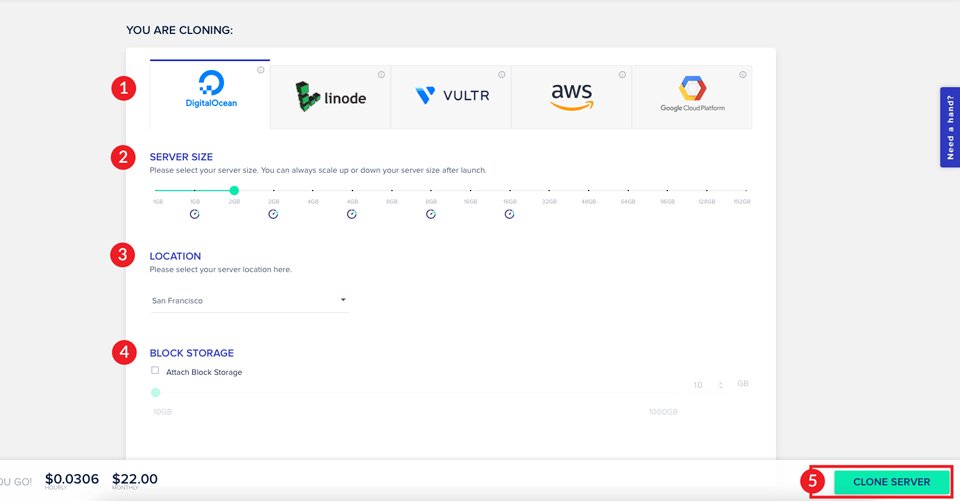
Notre serveur est actuellement chez Digital Ocean. Si nous utilisions Amazon Web Services (AWS) ou Google Cloud, nous aurions une option supplémentaire à considérer. Grâce à ces fournisseurs, vous devrez sélectionner la taille de stockage des fichiers d'application Web ainsi que la taille de la base de données. Les tarifs mensuels et horaires changeront en fonction de vos sélections.
Voici quelque chose à considérer lors du clonage de votre serveur. Tout d'abord, le processus de clonage crée une copie identique de votre serveur, mais ne copie pas les configurations. Une fois le clonage réussi, vous devrez parcourir et mapper vos domaines et vos enregistrements DNS pour que vos sites soient en ligne. Une fois ces étapes terminées, vous pouvez attribuer le certificat SSL gratuit.
Ensuite, nous expliquerons pourquoi vous pourriez vouloir utiliser l'outil de clonage pour faire une copie de votre site.
Quelle est la différence entre un site intermédiaire Cloudways et le clonage d'une application ?
Le clonage d'un site WordPress est un peu comme un environnement de staging. Les deux sont des copies d'un site. Cependant, le clonage d'une application est différent en ce sens qu'elle a son propre environnement, par exemple. Avec la mise en scène, le site vit dans le même environnement et peut être mis en ligne pour remplacer le site en direct. Avec un clone, il existe à un endroit différent sur votre serveur. Vous pouvez lui attacher un domaine ou ajouter son propre certificat SSL.
L'une des raisons de cloner une application est si vous avez une entreprise qui a plusieurs emplacements. Vous voulez avoir un site principal, mais avoir chaque emplacement sur son propre site pour aider à booster le référencement dans différentes régions. Vous créeriez un site principal, puis le premier site de localisation. Ensuite, vous cloneriez votre site de localisation pour l'utiliser pour un autre emplacement. À partir de ce moment, il vous suffira de modifier les informations de contact et tout choix de prix ou de produit pertinent. Le clonage vous ferait économiser une tonne de temps et d'efforts.
Ensuite, passons en revue les étapes nécessaires pour cloner une application à l'aide de Cloudways.
Comment cloner une application à l'aide de Cloudways
Cloudways facilite le processus de clonage et d'application. Pour commencer, accédez à Serveurs dans la barre de navigation principale. Choisissez l'application que vous souhaitez cloner, puis cliquez sur www .
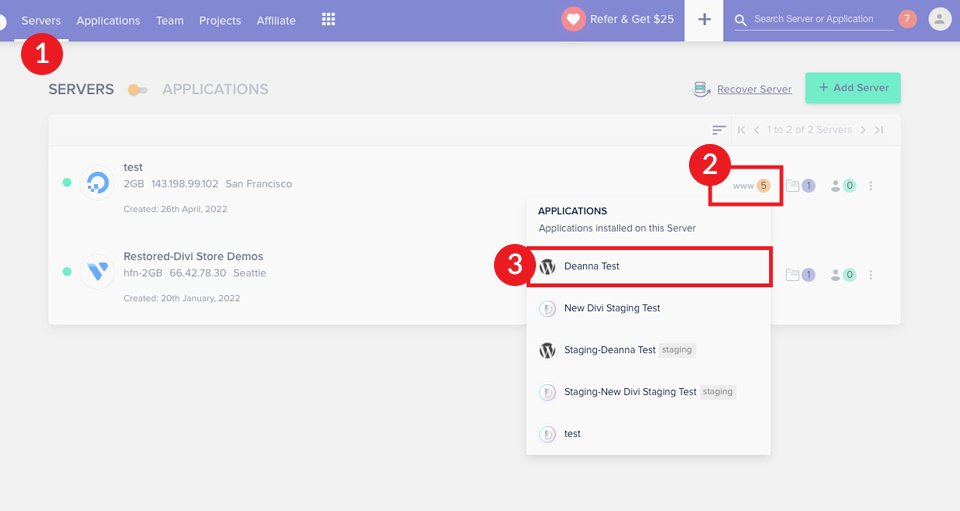
Ensuite, cliquez sur l' icône Grille en bas de l'écran et sélectionnez Clone App/Create Staging .
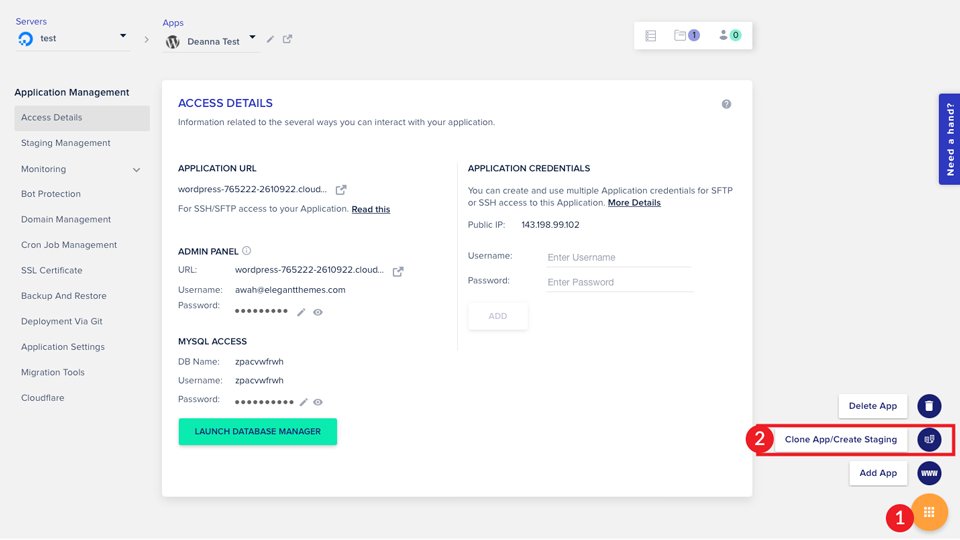
Sélectionnez le serveur sur lequel vous souhaitez que votre site cloné soit hébergé, puis cliquez sur CONTINUER . Si vous souhaitez que votre site soit un site intermédiaire, cochez la case Créer en tant que site intermédiaire.
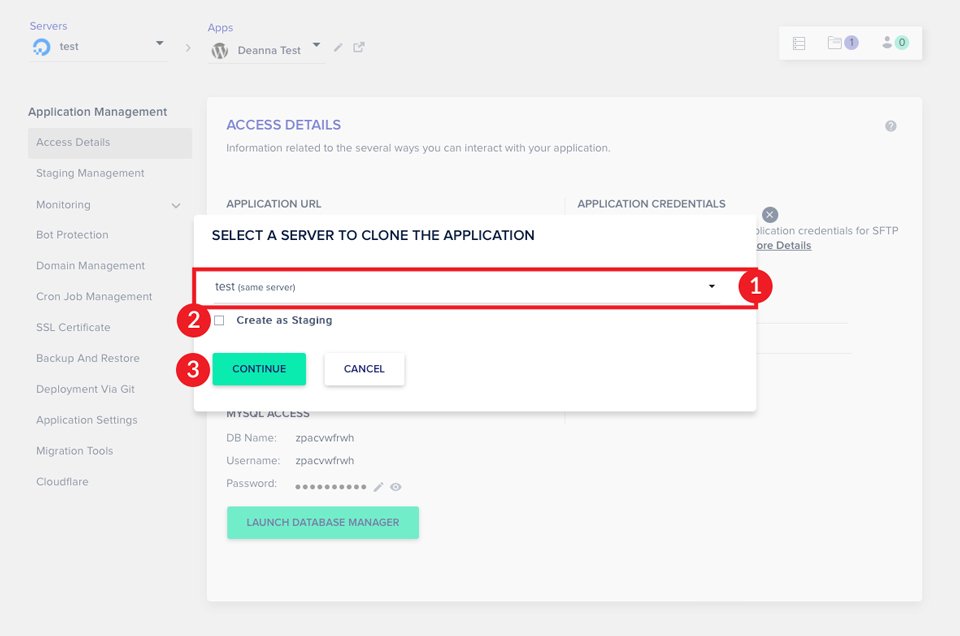
Pour localiser votre application, accédez à Applications dans la barre principale, puis faites défiler vers le bas pour voir votre application nouvellement clonée.
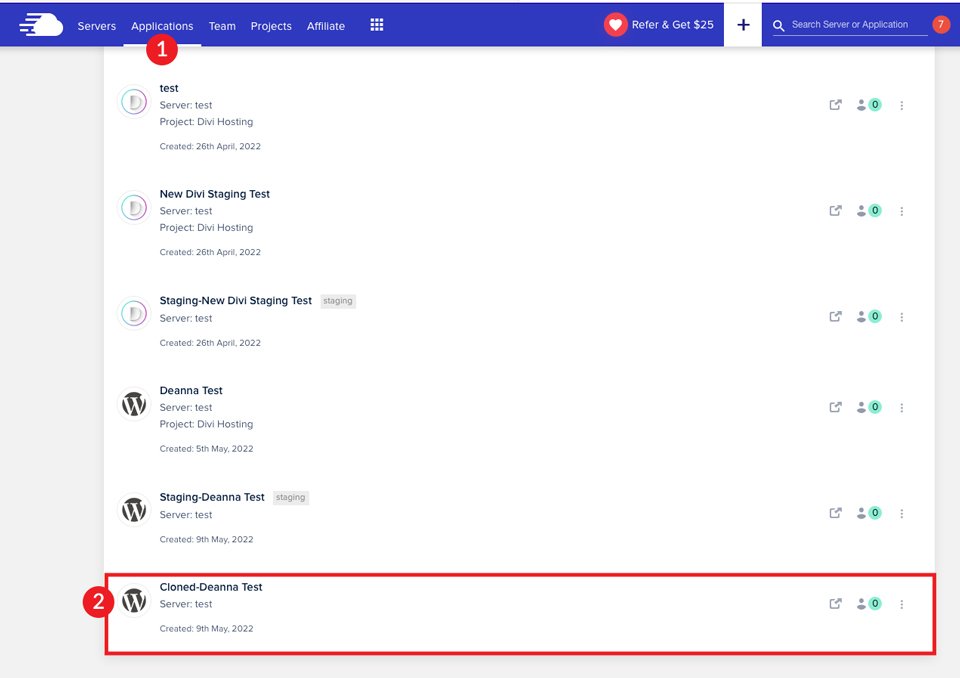
Les outils de staging et de clonage de Cloudways facilitent la vie des utilisateurs de WordPress
Nous avons démontré à quel point il est facile de travailler avec les outils de mise en scène et de clonage de Cloudways. Les deux sont des tâches simples qui ne nécessitent que quelques étapes. Avoir un site de développement est l'un des moyens les plus infaillibles de vous protéger contre les erreurs coûteuses qui pourraient entraîner l'arrêt de votre site pendant de longues périodes. Avec Cloudways, vous obtiendrez des outils de mise en scène et de clonage inclus avec n'importe quel plan que vous choisissez.
Si vous souhaitez en savoir plus sur Cloudways, lisez notre examen approfondi.
Si vous avez une question ou un commentaire, veuillez le laisser ci-dessous.
